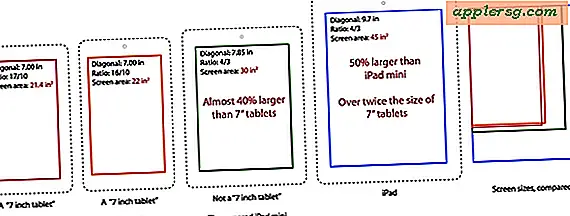So stoppen Sie das automatische Emoji Ersetzen von Emoticons in Nachrichten für Mac OS X
![]()
Wenn Sie Nachrichten auf dem Mac als eine Möglichkeit verwenden, Texte, iMessages, Facebook Chat, AIM oder was auch immer zu senden, haben Sie sicherlich bemerkt, dass neue Versionen von Nachrichten in OS X automatisch ein Emoticon durch ein Emoji ersetzen. Während viele Nutzer Emoji-Zeichen mögen und sie gut funktionieren, wenn sie andere Mac- und iOS-Geräte austauschen, können nicht alle davon begeistert sein, dass ihre textbasierten Emoticons automatisch ersetzt werden.
Wenn Sie Standard-Emoticons senden und diese nicht in Nachrichten für Mac durch Emoji ersetzen möchten, können Sie diese Ersetzungsfunktion schnell deaktivieren.
Und natürlich kannst du auch in die andere Richtung gehen, wenn dein Emoji die Emoticons nicht ersetzt hat und du die Auto-Emoji zurück willst, kannst du den Bacon wieder einschalten.
Schalten Sie den automatischen Emoticon auf Emoji-Ersatz in Nachrichten für Mac um
- Lassen Sie in Mac OS X ein aktives Nachrichtenfenster geöffnet und öffnen Sie das Menü "Bearbeiten"
- Navigieren Sie nach unten zum Menü "Vertretungen" und schauen Sie unter "Text Replacements" nach "Emoji"
- Wählen Sie "Emoji", so dass es deaktiviert ist, um das Emoticon zu Emoji-Substitutionen zu stoppen (oder umgekehrt, überprüfen Sie Emoji, so dass die Emoticon Ersetzungen auftreten)
- Geben Sie Ihre Emoticons wie gewohnt ein, ohne Auto-Emoji-Ersatz
![]()
Passe nur "Emoji" an - Es ist erwähnenswert, dass du die Option "Textersetzung" in diesem Substitutionsmenü fast sicher nicht ausschalten willst, da sonst alle Textexemplar-Verknüpfungen, die du in OS X für die Nachrichten eingerichtet hast, deaktiviert werden App, die selten das gewünschte Ergebnis ist. Viele Benutzer verlassen sich auf Textersetzung, um komplexe Emoji-Sequenzen zu tippen, ohne sich in der Zeichenpalette herumzubewegen. Sie würden diese Art von Dingen verlieren.
Falls Sie nicht ganz sicher sind, worüber wir hier sprechen, zeigt das animierte gif unten, wie der automatische Emoji-Ersatz im Nachrichten für Mac-Client aussieht. Wenn Sie ein Standard-Emoticon-Zeichen eingeben, wird es sofort in Emoji-Äquivalent umgewandelt.
![]()
Dies ist besonders nützlich, wenn Sie eine moderne Version von Messages in OS X mit der erhöhten Anzahl an Emoji-Symbolen verwenden, aber Sie kommunizieren mit Benutzern auf älteren Versionen der Mac-Systemsoftware oder auf einem anderen Betriebssystem, denn wenn Du benutzt die neuen Emoji-Icons mit jemandem, der keine Unterstützung für sie hat. Sie erscheinen stattdessen als seltsame Alien-Ikone (ja, wie ein Weltraum-Alien, wirklich!). Das könnte offensichtlich die falsche Nachricht senden, oder vielleicht die richtige, wenn Sie jemandem sagen wollen, dass Sie ein Alien sind. Unabhängig davon ist es einfach, in der Nachrichten App auf dem Mac ein- und auszuschalten, also wählen Sie, was Sie verwenden möchten.
Beachten Sie, dies verhindert nicht, dass Emoji in der App "Nachrichten" von OS X gelesen oder angezeigt wird. Es verhindert lediglich das Ersetzen von Emoticons, die in Emoji-Zeichen umgewandelt werden. Sie können die Emoji-Zeichen jedoch auch manuell oder über das kleine Smiley-Face-Menü auswählen das Sendefeld, um Emoji von Nachrichten auf dem Mac zu verwenden und zu senden.